Entre las muchas opciones presentes en Outlook.com nos encontramos con la posibilidad de descargar archivos como ZIP.
Se trata de una función que viene incorporada en Outlook.com y que facilita recibir múltiples archivos adjuntos en nuestro ordenador. Veremos aquí la forma de descargar los archivos adjuntos en formato ZIP.
Pasos para descargar archivos como ZIP en Outlook.com
En primer lugar será necesario iniciar sesión en Outlook.com. Cuando hayas ingresado, accede al correo que posee el o los archivos adjuntos. En la vista preliminar que presenta Outlook.com puedes elegir de que manera descargar tus archivos.
Para nuestro caso selecciona «Descargar como zip». Casi inmediatamente obtendrás en pantalla un cuadro de confirmación para descargar el archivo, acepta y aguarda a que finalice la transferencia.
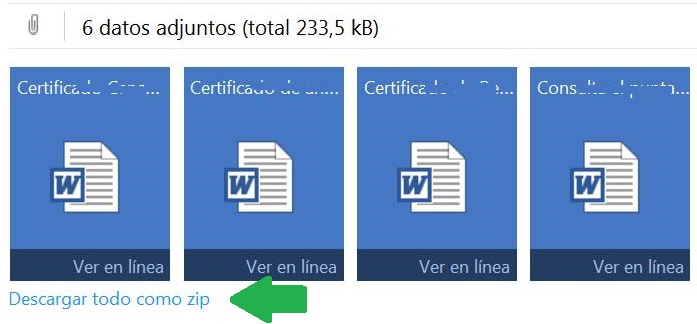 Una vez termine, el archivo es descargado con el nombre Outlook.zip y se encontrará en tu ordenador. No posee contraseña por lo cual podrás acceder a el y a su contenido sin ningún tipo de problemas.
Una vez termine, el archivo es descargado con el nombre Outlook.zip y se encontrará en tu ordenador. No posee contraseña por lo cual podrás acceder a el y a su contenido sin ningún tipo de problemas.
Consejos para descargar archivos como ZIP en Outlook.com
Cómo decíamos anteriormente el archivo que descarguemos tendrá siempre el nombre Outlook.zip. Dentro de él se encuentran todos los archivos adjuntos que recibimos en un determinado e-mail. Para poder acceder a su contenido deberás contar en nuestro ordenador con una aplicación que permita leer este tipo de archivos, PKZIP, WinRAR, entre muchos otros.
Esta función no resulta una solución para aquellos casos donde contamos con una conexión a Internet lenta, ni tampoco para una conexión de datos mediante telefonía celular. La razón por la que no es útil es debido a que no existe compresión alguna en el archivo.
Por otra parte, en caso de poseer varios archivos adjuntos a descargar, podemos ahorrar tiempo en la gestión sin tener que seleccionar una a una la transferencia.
